लॉजिटेक कीबोर्ड पर स्क्रीनशॉट कैसे लें
पता करने के लिए क्या
- विंडोज़ पर, दबाएं विंडोज़ कुंजी+पीआरटीएससी या विंडोज़ कुंजी+Alt+पीआरटीएससीएन यदि आप केवल सक्रिय विंडो को कैप्चर करना चाहते हैं।
- कुछ लॉजिटेक कीबोर्ड में a शुरू विंडोज कुंजी के बजाय कुंजी। यदि PrtSc एक कुंजी साझा करता है, तो आपको प्रेस करने की आवश्यकता हो सकती है एफएन+विंडोज़ कुंजी+पीआरटीएससी.
- मैक पर, दबाएं खिसक जाना+आदेश+3. दबाएँ खिसक जाना+आदेश+4 या खिसक जाना+आदेश+4+स्पेस बार स्क्रीन के केवल एक हिस्से को कैप्चर करने के लिए।
यह आलेख बताता है कि लॉजिटेक कीबोर्ड पर स्क्रीनशॉट कैसे लें। नीचे दिए गए निर्देश लॉजिटेक K780 मल्टी-डिवाइस वायरलेस कीबोर्ड सहित सभी लॉजिटेक कीबोर्ड पर लागू होते हैं।
आप लॉजिटेक वायरलेस कीबोर्ड पर स्क्रीनशॉट कैसे लेते हैं?
प्रति विंडोज़ पर स्क्रीनशॉट लें, दबाएँ विंडोज़ कुंजी+पीआरटीएससी. यदि PrtSc किसी अन्य बटन (जैसे सम्मिलित करें, टैप करें, या हटाएं) के साथ एक कुंजी साझा करता है, तो आपको दबाने की आवश्यकता हो सकती है एफएन+विंडोज़ कुंजी+पीआरटीएससी.केवल सक्रिय विंडो को कैप्चर करने के लिए, उपयोग करें विंडोज़ कुंजी+Alt+पीआरटीएससी.
प्रति Mac. पर स्क्रीनशॉट लें
कुछ लॉजिटेक कीबोर्ड पर, विंडोज की को किसके द्वारा दर्शाया जाता है? शुरू कुंजी (Fn और Alt के बीच)।
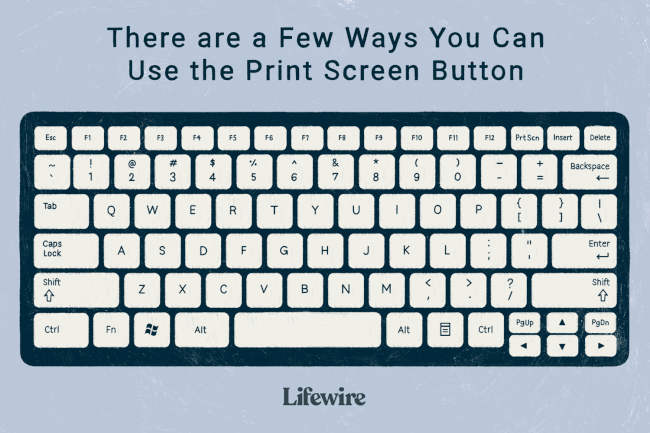
लाइफवायर / ग्रेस किम
आप लॉजिटेक वायरलेस कीबोर्ड पर स्क्रीन कैसे प्रिंट करते हैं?
एक कैमरा आइकन प्रिंट स्क्रीन कुंजी का प्रतिनिधित्व कर सकता है (अक्सर PrtScr या PrtSc को छोटा किया जाता है)। इसमें एक समर्पित कुंजी हो सकती है या कीबोर्ड के शीर्ष पर फ़ंक्शन कुंजियों में से एक साझा कर सकती है। यदि आप PrtSc कमांड को पुन: असाइन करना चाहते हैं, तो आप कर सकते हैं विंडोज कीबोर्ड को रीमैप करें और कस्टम स्क्रीनशॉट शॉर्टकट बनाएं।

मेरे स्क्रीनशॉट कहाँ सहेजे गए हैं?
विंडोज़ पर, फ़ाइल एक्सप्लोरर खोलें और पर जाएं यह पीसी > चित्रों > स्क्रीनशॉट अपने स्क्रीनशॉट देखने के लिए। Mac पर, स्क्रीनशॉट डेस्कटॉप पर सहेजे जाते हैं।
अधिक उन्नत विकल्पों के लिए, का उपयोग करें विंडोज स्निपिंग टूल या कोई तृतीय-पक्ष स्क्रीन कैप्चर सॉफ़्टवेयर।
सामान्य प्रश्न
-
मैं मैक कीबोर्ड पर स्क्रीनशॉट कैसे ले सकता हूं?
Mac पर स्क्रीनशॉट लेने के लिए, कुंजी संयोजन को दबाकर रखें शिफ्ट + कमांड + 3. स्क्रीन के एक हिस्से को कैप्चर करने के लिए, उपयोग करें शिफ्ट + कमांड + 4, फिर उस क्षेत्र का चयन करें जिसे आप कैप्चर करना चाहते हैं। या, उपयोग करें शिफ्ट + कमांड + 5 स्क्रीनशॉट ऐप लाने के लिए और अपने इच्छित स्क्रीनशॉट का प्रकार चुनें।
-
मैं बिना कीबोर्ड के Mac पर स्क्रीनशॉट कैसे ले सकता हूँ?
यदि आपके पास काम करने वाला कीबोर्ड नहीं है, तो स्क्रीनशॉट ऐप लाने के लिए माउस का उपयोग करने का प्रयास करें। खोजक मेनू से, चुनें जाना > अनुप्रयोग > उपयोगिताओं और चुनें स्क्रीनशॉट अनुप्रयोग। अपने इच्छित स्क्रीनशॉट का प्रकार चुनने के लिए अपने माउस से स्क्रीनशॉट टूलबार पर नेविगेट करें। दूसरा विकल्प: चुनें जाना > अनुप्रयोग > पूर्वावलोकन खोजक मेनू से, फिर चुनें फ़ाइल > स्क्रीनशॉट लीजिए.
-
मैं सरफेस प्रो 3 कीबोर्ड पर स्क्रीनशॉट कैसे ले सकता हूं?
सरफेस प्रो 3, साथ ही पहले के प्रो मॉडल, मूल सरफेस और सरफेस आरटी पर स्क्रीनशॉट लेने के लिए, आप प्रेस और होल्ड करेंगे खिड़कियाँ डिस्प्ले के नीचे स्थित बटन और आवाज निचे साइड में बटन। प्रति अधिकांश अन्य Microsoft सरफेस डिवाइस पर स्क्रीनशॉट लें, दबाएं शक्ति तथा ध्वनि तेज एक ही समय में बटन।
